جلب عصر الغباء في اقتباس لعبة تقريع الكتب

تذكر الحقيقة؟ كان ذلك في الكتب ويقال من قبل المعلمين. والآن أصبح الأمر أعلى جبل في مكان ما، ويعاني من ما يعادل فقر الدم. يقتبس -
التعارض بين Windows و NVIDIA Graphics Card ليس جديدًا. عند تشغيل برنامج تثبيت NVIDIA ، قد تواجه خطأ NVIDIA Installer لا يمكن المتابعة . يمنعك هذا الخطأ من تثبيت بطاقة الرسومات NVIDIA . بغض النظر عن عدد المرات التي تحاول فيها ، ستحصل على نفس رسالة خطأ لا يمكن متابعة برنامج تثبيت NVIDIA .
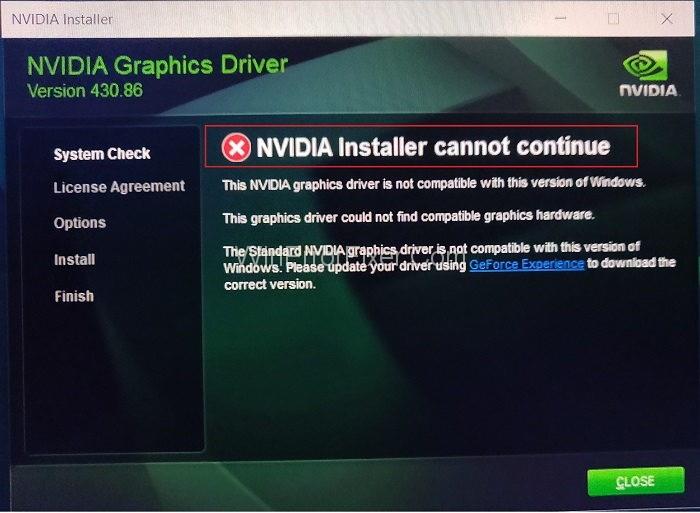
هناك العديد من الأسباب وراء عدم تمكن برنامج تثبيت NVIDIA من متابعة الخطأ. يحدث ذلك مع مجموعة متنوعة من إصدارات Windows وبرامج التشغيل. تأكد دائمًا من تثبيت أحدث إصدار من Windows على نظامك. قد يكون حل هذا الخطأ محبطًا لكثير من المستخدمين. لكن لحسن الحظ ، تتوفر العديد من الحلول لحل مشكلة NVIDIA Installer لا يمكن متابعة المشكلة.
محتويات
أفضل 5 حلول لإصلاح برنامج تثبيت NVIDIA لا يمكنه متابعة المشكلة
سنناقش هنا بعض الحلول لإصلاح برنامج تثبيت NVIDIA لا يمكن متابعة الخطأ. جرب هذه الحلول لحل المشكلة. يتم تقديم هذه الحلول على النحو التالي:
الحل 1: تحديث برامج التشغيل وتمكين بطاقة الرسوميات
يؤدي تحديث برنامج تشغيل NVIDIA إلى إصلاح هذا الخطأ في معظم الأحيان. لتحديث برنامج تشغيل بطاقة الرسومات NVIDIA ، قم بتطبيق الخطوات التالية:
الخطوة 1: اضغط على Windows + X من لوحة المفاتيح. من قائمة الخيارات ، اختر خيار إدارة الأجهزة . بدلاً من ذلك ، يمكنك النقر فوق ابدأ ثم كتابة إدارة الأجهزة في شريط البحث ابدأ. انقر فوق إدارة الأجهزة . سيعرض نافذة إدارة الأجهزة .
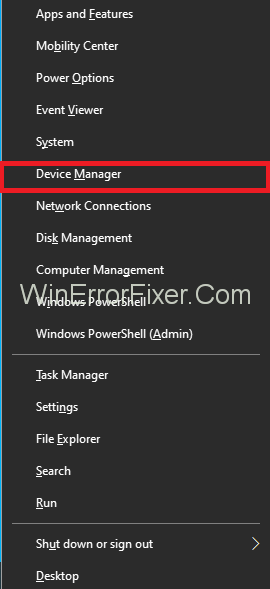
الخطوة 2: حدد خيار محولات العرض ثم انقر فوقه للتوسيع. تحقق أيضًا من وجود أي خطأ في توقف برنامج تشغيل العرض عن الاستجابة .
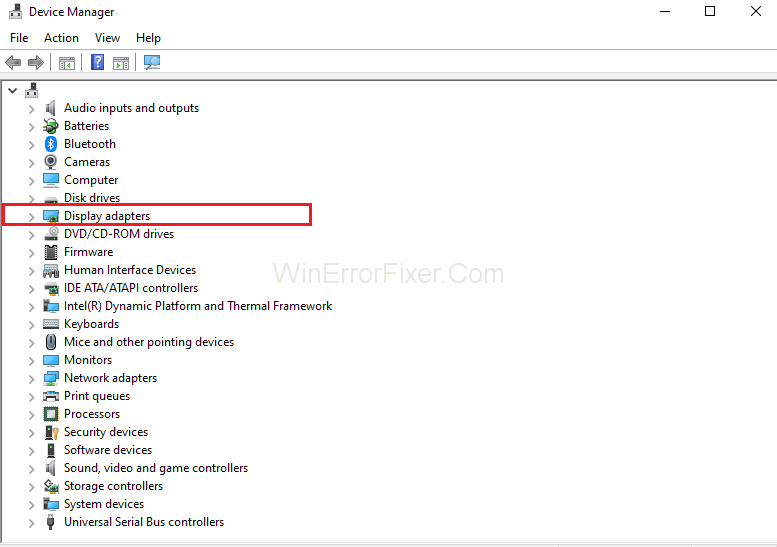
الخطوة 3: انقر بزر الماوس الأيمن على بطاقة الرسومات NVIDIA الخاصة بك وحدد خيار تمكين .
الخطوة 4: بعد القيام بذلك ، انقر بزر الماوس الأيمن مرة أخرى على بطاقة الرسومات NVIDIA واختر خيار تحديث برنامج التشغيل .

الخطوة 5: بعد ذلك ، حدد الخيار البحث تلقائيًا عن برنامج التشغيل المحدث .

الخطوة 6: اتبع التعليمات كما تظهر على الشاشة.
الخطوة 7: أكمل العملية.
الخطوة 8: حدد تحديث برنامج التشغيل ولكن حدد خيار استعراض جهاز الكمبيوتر الخاص بي للحصول على برنامج التشغيل هذه المرة.
الخطوة 9: بعد ذلك ، حدد اسمح لي بالاختيار من قائمة برامج تشغيل الأجهزة على خيار جهاز الكمبيوتر الخاص بي.
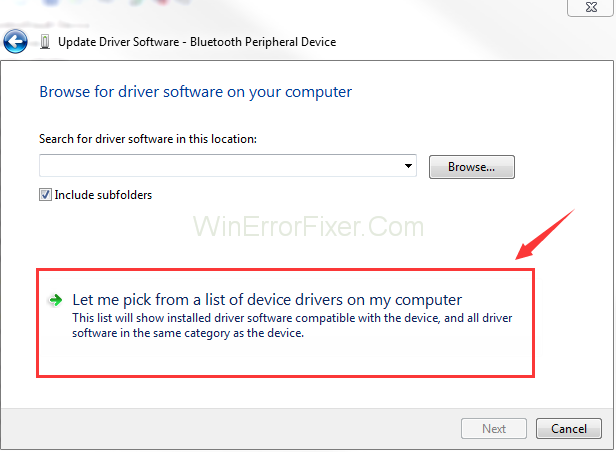
الخطوة 10: حدد الآن برنامج التشغيل المتوافق من نظام الكمبيوتر الخاص بك.
الخطوة 11: بعد ذلك ، انقر فوق الزر " التالي " .
الخطوة 12: بمجرد انتهاء العملية ، قم بتطبيق التغييرات.
الخطوة 13: الآن أعد تشغيل النظام وتحقق مما إذا كان خطأ NVIDIA Installer Cannot Continue موجود.
إذا كان خطأ NVIDIA Installer Cannot المتابعة لا يزال موجودًا ، فانتقل إلى الحلول التالية.
الحل 2: تعطيل برنامج مكافحة الفيروسات وجدار الحماية
في بعض الأحيان ، يقوم برنامج مكافحة الفيروسات المثبت على جهاز الكمبيوتر الخاص بك بحظر عملية تثبيت NVIDIA. لذلك ، يقترح العديد من المستخدمين إغلاق كل جدار الحماية قيد التشغيل وتعطيل مكافحة الفيروسات . يمكنك القيام بذلك عن طريق قتل جميع العمليات المتعلقة بمكافحة الفيروسات. يمكن القيام بذلك بمساعدة مدير المهام. يتم إعطاء خطوات تعطيل برنامج مكافحة الفيروسات على النحو التالي:
الخطوة 1: اضغط على Ctrl + Alt + Delete في نفس الوقت من لوحة المفاتيح. سيعرض نافذة إدارة المهام . بدلاً من ذلك ، انقر بزر الماوس الأيمن فوق الجزء السفلي من الشاشة واختر مدير المهام . سيعرض أيضًا مدير المهام.
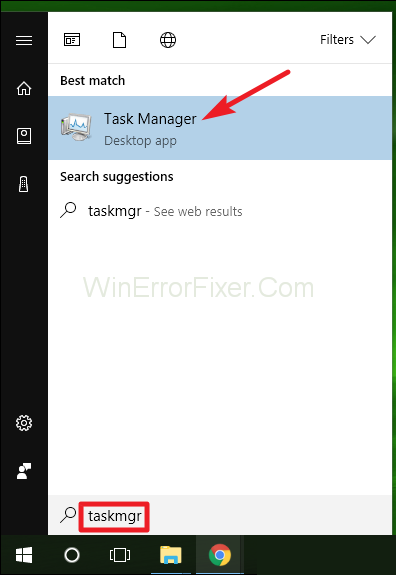
الخطوة 2: قم بالتمرير لأسفل لرؤية قائمة العمليات المتعلقة بمكافحة الفيروسات.
الخطوة 3: الآن ، يتعين علينا اختيار العملية المستهدفة والنقر فوق إنهاء العملية .
الخطوة 4: أعد تشغيل النظام مرة أخرى. بعد تنفيذ الخطوات المذكورة أعلاه ، تحقق من خطأ لا يمكن متابعة برنامج Nvidia Installer.
الحل 3: حذف جميع عمليات NVIDIA من إدارة المهام
يمكن أيضًا إصلاح الخطأ " لا يمكن لبرنامج تثبيت NVIDIA المتابعة" عن طريق إزالة عمليات NVIDIA من النظام. يمكننا إيقاف عمليات NVIDIA بالانتقال إلى مدير المهام. للقيام بذلك ، قم بتطبيق الخطوات الواردة أدناه:
الخطوة 1: في البداية ، انتقل إلى قائمة ابدأ . اكتب مدير المهام في شريط البحث. بعد ذلك ، اضغط على مدير المهام ، والذي يظهر في الجزء العلوي من نتائج البحث.
الخطوة 2: ابحث عن عمليات NVIDIA من القائمة وانقر عليها بزر الماوس الأيمن. اختر خيار إنهاء العملية . سيؤدي هذا إلى حظر جميع عمليات NVIDIA قيد التشغيل.
الخطوة 3: الآن ، أعد تشغيل النظام الخاص بك. حاول تشغيل عملية تثبيت بطاقة الرسومات مرة أخرى. تحقق مما إذا كان لا يمكن لبرنامج تثبيت NVIDIA متابعة المشكلة قد تم حله أم لا.
الحل 4: أضف معرف الجهاز لبطاقات الرسوم يدويًا
في كثير من الأحيان ، يكتشف النظام البطاقة بشكل غير صحيح. قد يؤدي أيضًا إلى ظهور الخطأ "يتعذر على برنامج تثبيت NVIDIA المتابعة" . يمكنك كتابة معرف الجهاز الخاص بـ NVIDIA في الحقل المحدد. فيما يلي خطوات القيام بذلك:
الخطوة 1: اذهب إلى قائمة ابدأ . اكتب لوحة التحكم في شريط البحث واضغط على مفتاح الإدخال .
الخطوة 2: سيتم عرض عناصر لوحة التحكم. اختر خيار إدارة الأجهزة من القائمة.
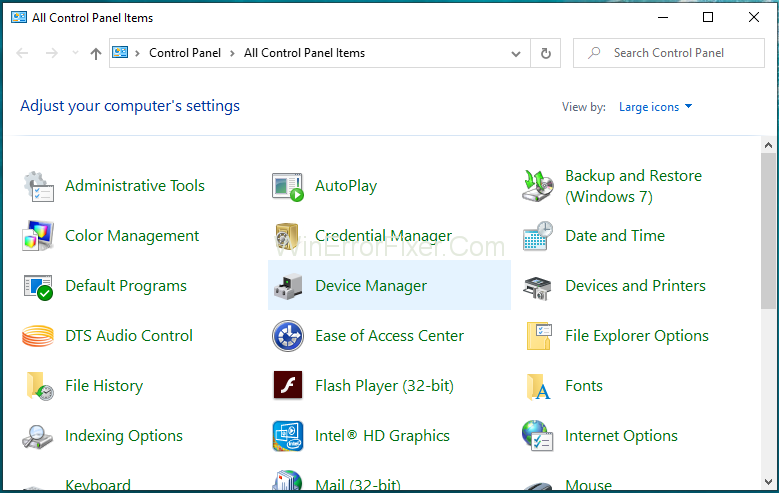
الخطوة 3: الآن ، ابحث عن خيار Display Adapters. ثم قم بتوسيع القائمة. انقر بزر الماوس الأيمن فوق الخيار بطاقة الرسومات NVIDIA واختر خيار الخصائص .
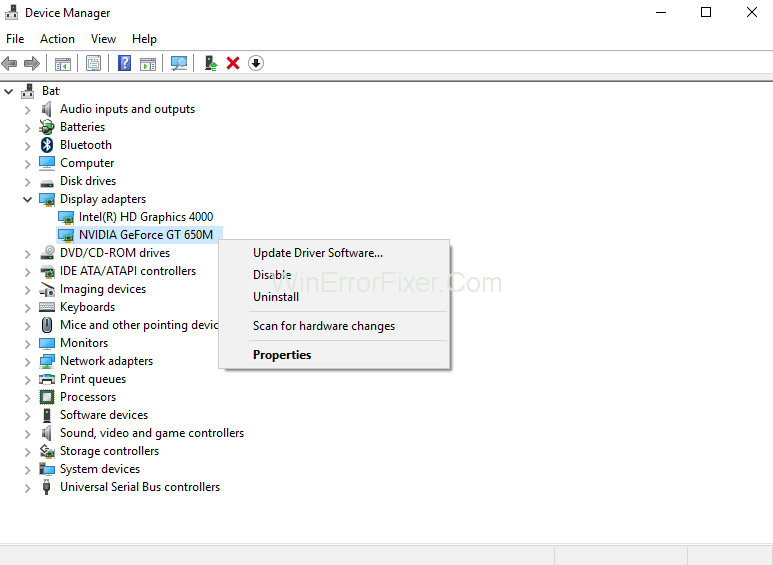
الخطوة 4: انتقل إلى علامة التبويب " التفاصيل " . من قائمة الخصائص ، اختر خيار معرّفات الأجهزة من قائمة الخيارات.
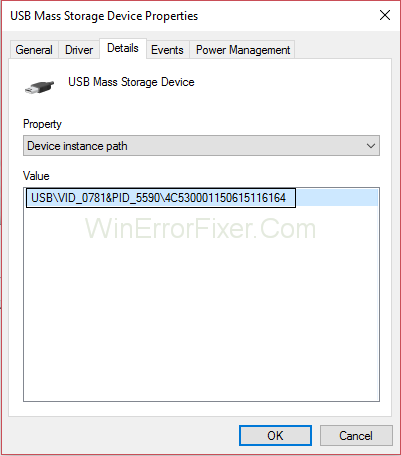
الخطوة 5: تحديد رمز الجهاز والمورد لبطاقة الرسومات NVIDIA. هنا ترمز VEN إلى معرف البائع ، و DEN تعني معرف الجهاز.
الخطوة 6: على موقع الويب ، أدخل معرف البائع ومعرف الجهاز الذي تم الحصول عليه. بعد ذلك ، انقر فوق الزر " بحث " .
الخطوة 7: ستحصل على اسم البائع واسم الجهاز.
الخطوة 8: قم بتثبيت وتحديث أحدث إصدار من برنامج تشغيل NVIDIA.
الخطوة 9: أعد تشغيل النظام. بعد ذلك ، تحقق من استمرار ظهور خطأ NVIDIA Installer Cannot Continue أم لا.
الحل 5: قم بإزالة جميع الملفات الزائدة عن الحاجة
في كثير من الأحيان ، توجد ملفات مكررة في النظام. تخلق هذه الملفات مشكلة أثناء تثبيت برامج التشغيل. يعد إلغاء تثبيت برامج التشغيل القديمة إحدى طرق حذف هذه الملفات. يقترح العديد من المستخدمين حذف هذه الملفات يدويًا. تحقق من كل دليل واحذف الملفات الواردة أدناه:
بعد حذف هذه الملفات ، أعد تشغيل الكمبيوتر. تحقق مما إذا كان خطأ تعذر متابعة برنامج تثبيت NVIDIA لا يزال موجودًا أم لا. أيضًا ، أثناء تثبيت برامج التشغيل ، اختر مخصص وانتقل إلى تثبيت نظيف.
المنشورات ذات الصلة:
افكار اخيرة
هناك العديد من مستخدمي بطاقة الرسومات NVIDIA حول العالم. يعد " برنامج تثبيت NVIDIA لا يمكن المتابعة" خطأ شائعًا يحدث في Windows 10. لقد ناقشنا هنا بعض الإصلاحات لحل هذه المشكلة.
نجح غالبية المستخدمين في حل هذا الخطأ. نأمل أن تعمل هذه الحلول بشكل أفضل بالنسبة لك. إذا لم يعمل أي من الحلول ، فحاول إعادة تثبيت Windows 10. ولا تنس الاحتفاظ بنسخة احتياطية من ملفاتك المهمة قبل إعادة التثبيت.
تذكر الحقيقة؟ كان ذلك في الكتب ويقال من قبل المعلمين. والآن أصبح الأمر أعلى جبل في مكان ما، ويعاني من ما يعادل فقر الدم. يقتبس -
إصلاح المشكلة قيد التشغيل بالفعل على تطبيق EA من خلال خطوات استكشاف الأخطاء وإصلاحها هذه ولعب لعبتك المفضلة بسلام.
Rezzed 2018 علينا. أقيم الاحتفال بالألعاب المستقلة الكبيرة والصغيرة، ومقرها لندن، في Tobacco Docks للعام الرابع، حيث
PS5 عبارة عن وحدة تحكم قوية تتميز بميزات مذهلة مثل الألعاب بدقة 4K. عند تثبيت الألعاب، يمكنه أيضًا تحديثها لك تلقائيًا.
في عام 2017، ابتعدت الألعاب المستقلة عن كونها قسمًا فرعيًا من الألعاب في حد ذاتها. شهدنا في العام الماضي العديد من الأبحاث التي تم تطويرها ونشرها بشكل مستقل
في السنوات الأخيرة، أصبحت الألعاب أكبر بكثير وتشغل جزءًا كبيرًا من محرك التخزين لديك. ونتيجة لذلك، قررت شركة Steam تقديم خدماتها
كيفية التسجيل في لعبة Squid Game من Netflix: التحدي، ستجلب Netflix لعبة Squid إلى العالم الحقيقي. الآن لديك فرصة للفوز بأكثر من 4 ملايين دولار
ملخص طرق استخدام Game Bar على نظام التشغيل Windows 10، كيفية استخدام Xbox Game Bar على نظام التشغيل Windows 10 هو سؤال يثير اهتمام الكثير من الأشخاص. انضم إلى ويب تك 360
لم تعد لعبة League of Legend غريبة على اللاعبين ، خاصة في فيتنام. انضم إلى WebTech360 للتعرف على تكوين اللعب السلس لـ League of Legend.
صعدت Valorant لتصبح اللعبة الأولى مع مجموعة متنوعة من التكتيكات وجذابة في ميكانيكا القتال. دعنا نتعلم مع WebTech360 حول تكوين ال��عب السلس لـ Valorant.
إذا كنت شغوفًا بألعاب القتال من أجل البقاء ، فسيقوم WebTech360 بتلخيص أفضل 6 ألعاب بقاء للكمبيوتر الشخصي والجوال من خلال هذه المقالة!
إذا كنت ترغب في إصلاح تأخر الكمبيوتر أو بطئه عند ممارسة الألعاب ، فلننضم إلى WebTech360 للإشارة إلى أفضل 6 برامج لتسريع ألعاب الكمبيوتر!
إذا كنت ترغب في إصلاح تأخر الكمبيوتر أو بطئه عند ممارسة الألعاب ، فلننضم إلى WebTech360 للإشارة إلى أفضل 6 برامج لتسريع ألعاب الكمبيوتر!
تحب ألعاب القتال ثنائية اللاعبين على الكمبيوتر. ثم لا ينبغي تفويت قائمة أفضل 14 لعبة قتالية مثيرة للاهتمام تم الكشف عنها في هذه المقالة.
أصبحت ألعاب البث المباشر على facebook اتجاهًا جديدًا بين اللاعبين اليوم. أفضل 10 طرق لبث الألعاب مباشرة على facebook باستخدام الهاتف الأكثر جاذبية.
Free Fire هي لعبة إطلاق نار تضم عددًا كبيرًا من اللاعبين. أدناه ، يرجى الرجوع إلى أسهل طريقة لتنزيل لعبة Free Fire على جهاز الكمبيوتر الخاص بك!
قم بتجميع أفضل ألعاب العالم المفتوح للجوال لمساعدتك في الحصول على خيار ترفيهي رائع في وقت فراغك. الاقتراحات أدناه لا ينبغي تفويتها.
لعبة النصف الأول هي اختيار العديد من الأشخاص عندما تكون هناك حاجة لتخفيف التوتر وتدريب الدماغ ومهارات اليد. ستساعدك أفضل 10 اقتراحات التالية على الاختيار.
تتطور التكنولوجيا يومًا بعد يوم ، ويتزايد طلب الناس على الترفيه والتسلية يومًا بعد يوم. لعبة mmorpg mobile هي لعبة تجذب الكثير من الناس.
لعبة البحث عن الأشياء ، لن تقوم فقط بتدريب صبرك وقدرتك على الملاحظة. ما هي لعبة العثور على الأشياء الأكثر شعبية اليوم؟


















